En el momento de escribir este artículo, la última versión de Profundo en la versión 15.6. En este artículo, le mostraré cómo hacer una unidad USB de arranque de Deepin 15.6. También te mostraré cómo instalar, configurar y personalizar Deepin Linux. Empecemos.
Descargando Deepin Linux:
Primero vaya a la página de descarga oficial de Profundo Linux en https: // www.Profundo.org / en / download / y haga clic en Descargar como se marca en la captura de pantalla a continuación.
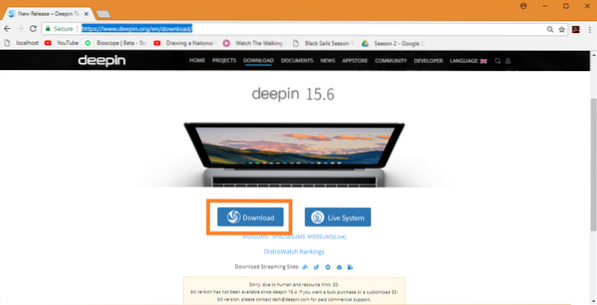
Tu descarga debería comenzar. Es un archivo grande. La descarga puede demorar un poco.
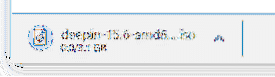
Haciendo un USB de arranque de Deepin Linux usando Rufus:
Una vez que haya descargado el Profundo Linux YO ASI archivo, debe crear un dispositivo de arranque desde el que pueda arrancar e instalar Profundo Linux.
En Ventanas puedes usar una utilidad llamada Rufus para hacer una unidad USB de arranque de Profundo Linux usando el YO ASI expediente.
Primero vaya al sitio web oficial de Rufus en https: // rufus.akeo.es decir/. Una vez que se cargue la página, desplácese hacia abajo hasta Descargar sección y haga clic en el Portátil Rufus enlace de descarga como se marca en la captura de pantalla a continuación.
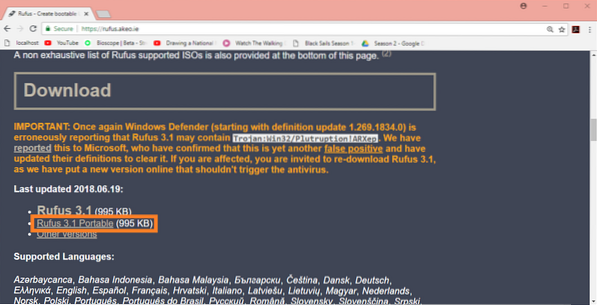
Rufus debe ser descargado.

Ahora eso Rufus se descarga, ejecuta Rufus y debería ver la siguiente ventana.
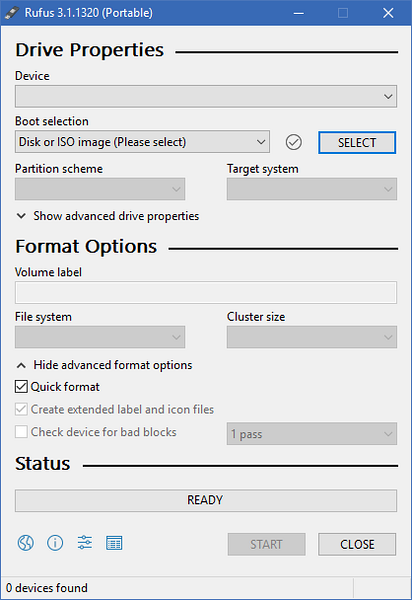
Ahora inserte la unidad USB que desea hacer Profundo arrancable. Rufus debería detectarlo y seleccionarlo de inmediato.
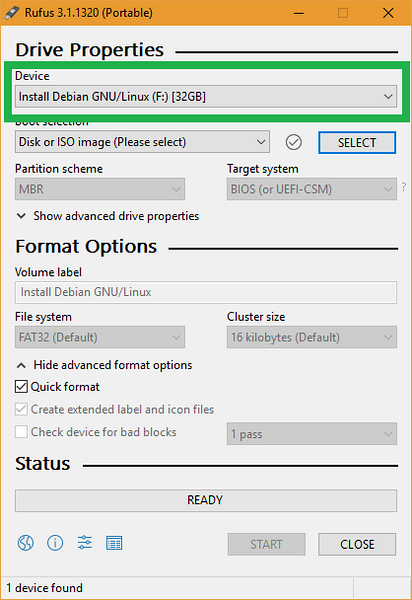
Ahora haga clic en SELECCIONE.
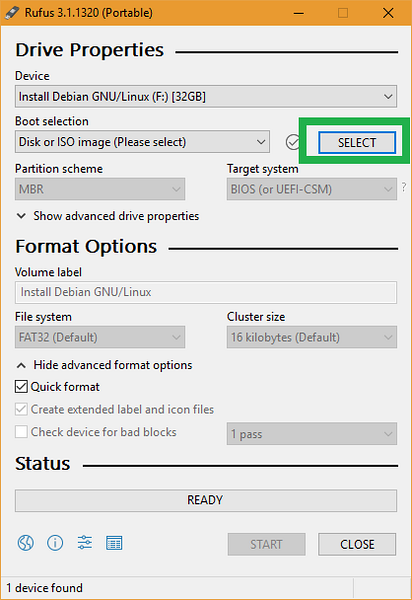
El selector de archivos de Windows debería aparecer. Selecciona el Profundo YO ASI archivo que acaba de descargar y haga clic en Abierto.
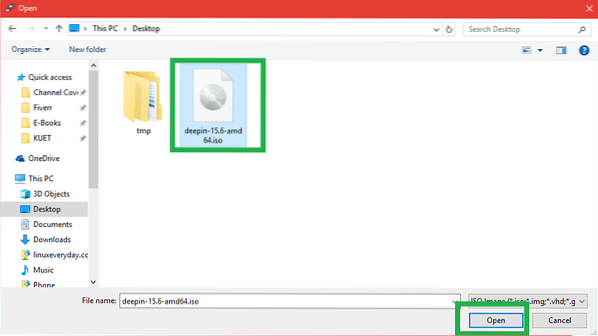
Profundo Linux YO ASI el archivo debe ser seleccionado. Ahora haga clic en COMIENZO.

Ahora haga clic en sí.
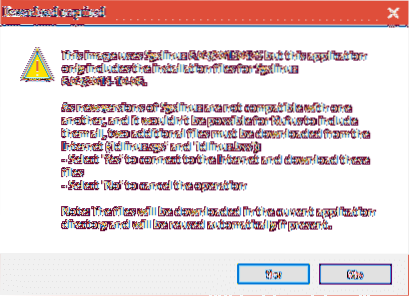
Deje los valores predeterminados y haga clic en OK.
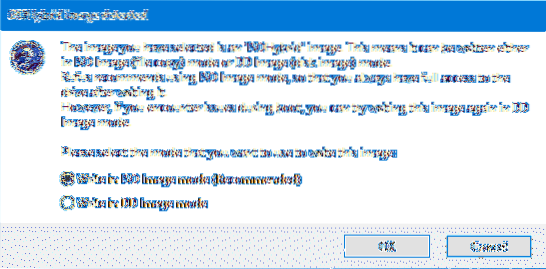
Si no tiene datos importantes en su unidad USB, haga clic en OK. Si tiene datos importantes, ahora es el momento de moverlo a un lugar seguro. Una vez que haya terminado, haga clic en OK.
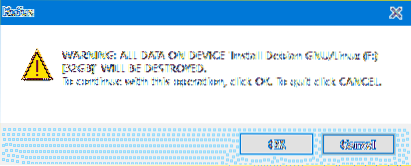
Su unidad USB debe estar formateada y Rufus debería hacerlo Profundo arrancable.
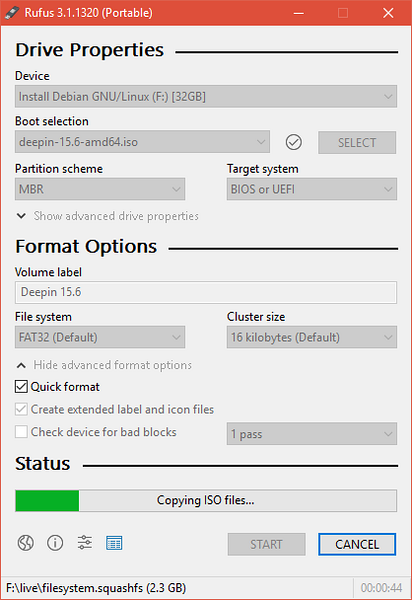
Una vez que se complete el proceso, haga clic en CERCA.
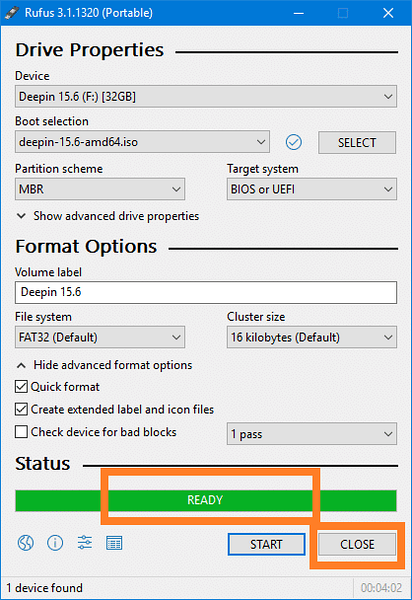
Arrancando Deepin desde la unidad USB:
Ahora inserte su unidad USB en su computadora y selecciónela del BIOS de tu computadora. El proceso para hacerlo depende del fabricante de la placa base de su computadora. Consulte el manual de su placa base para obtener más información.
Una vez que haya seleccionado su unidad USB de su BIOS, debería ver algo como esto. Tiempo Instalar Deepin está seleccionado, presione
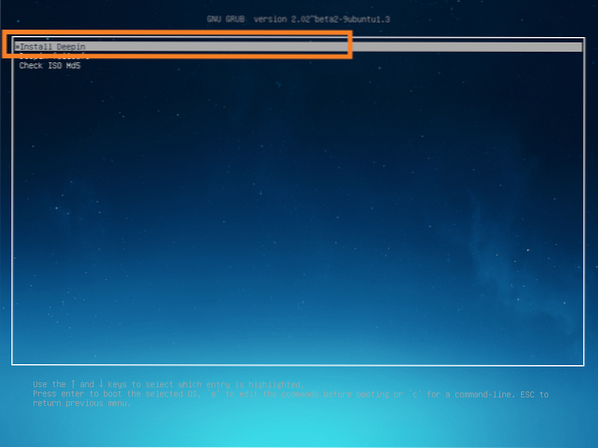
Instalación de Deepin Linux:
Una vez el Instalador de Deepin comienza, lo primero que tienes que hacer es seleccionar tu Idioma. Una vez que haya terminado, haga clic en próximo.
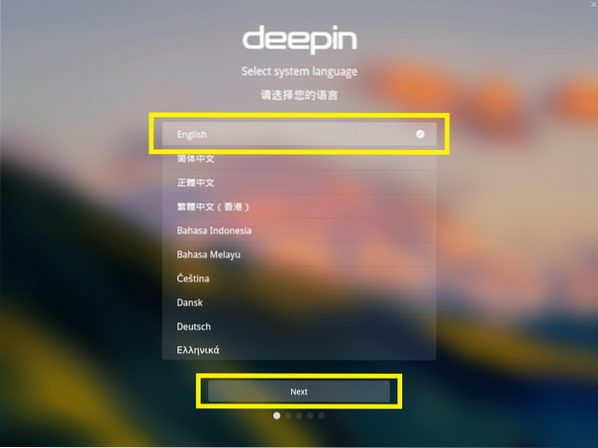
Ahora ingrese sus datos personales y haga clic en próximo.
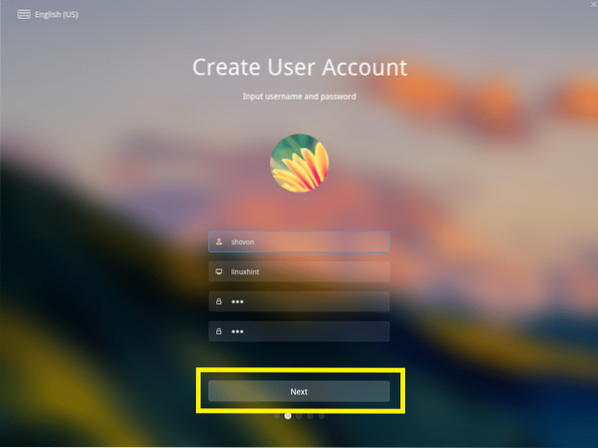
Ahora haga clic en el mapa para seleccionar su Zona horaria y haga clic en próximo.
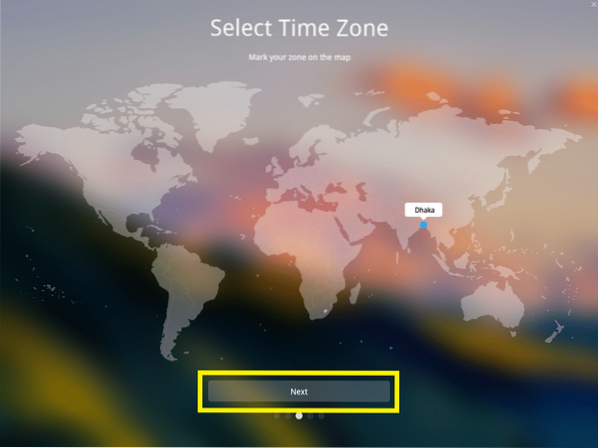
Esta es la parte más importante. Tienes que seleccionar donde quieres instalar Profundo Linux.
Si desea borrar todo el disco duro de su computadora e instalar Profundo Linux, seleccione el disco duro y haga clic en Iniciar la instalación.
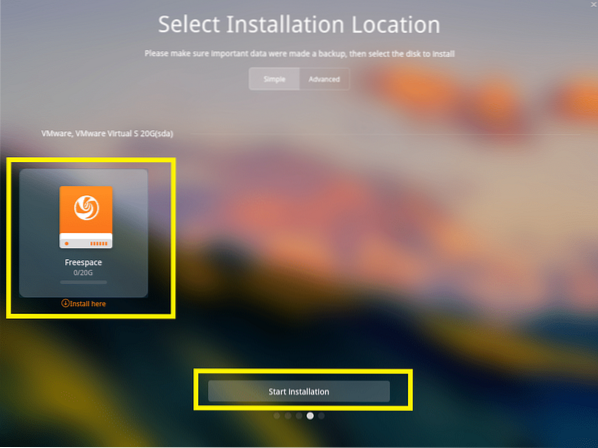
Pero voy a mostrarte cómo particionar el disco manualmente. Si va a realizar un arranque dual de Windows y Linux, esto es lo que desea.
Para hacer eso, primero ve a Avanzado pestaña y seleccione su disco duro donde desea instalar Profundo.
Desde aquí puede crear nuevas particiones y eliminar las existentes.
Ahora para crear una nueva partición, seleccione el Espacio libre y haga clic en el pequeño icono a la derecha como se marca en la captura de pantalla a continuación.
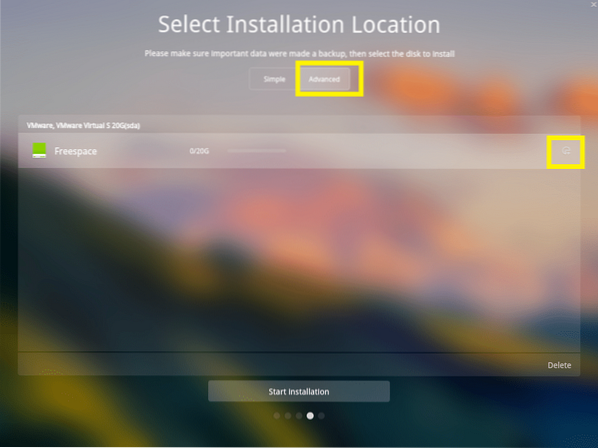
NOTA: Si quieres instalar Profundo en BIOS placas base basadas en, entonces necesita al menos el / (Raíz) dividir. Si quieres instalar Profundo en UEFI placas base basadas en, entonces necesita al menos un EFI partición y una / (Raíz) dividir.
Estoy instalando Profundo en UEFI dispositivo basado en, por lo que la primera partición debe ser un EFI dividir. Establezca la siguiente configuración y haga clic en OK.
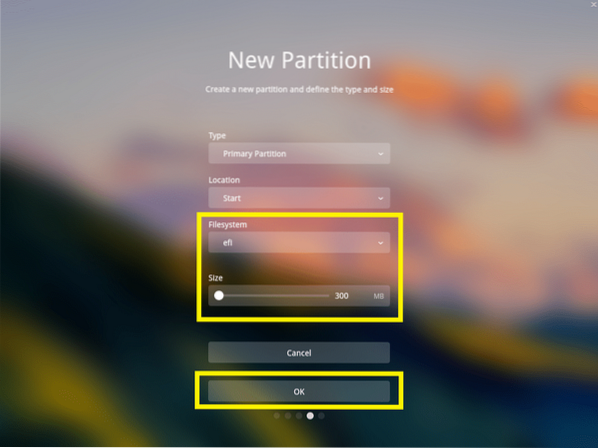
La configuración final debería ser algo como esto. Una vez que haya terminado, haga clic en Iniciar la instalación.
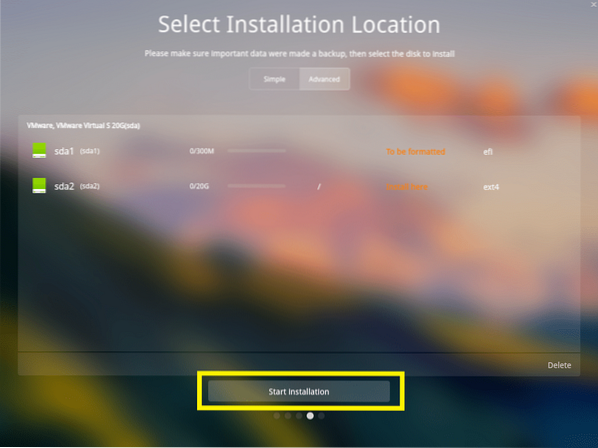
Haga clic en Continuar.
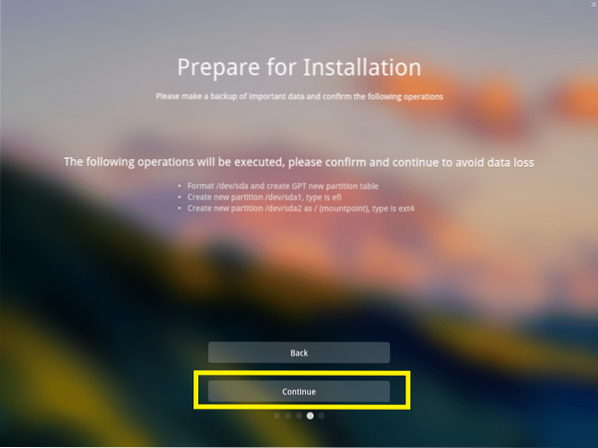
La instalación debería comenzar.
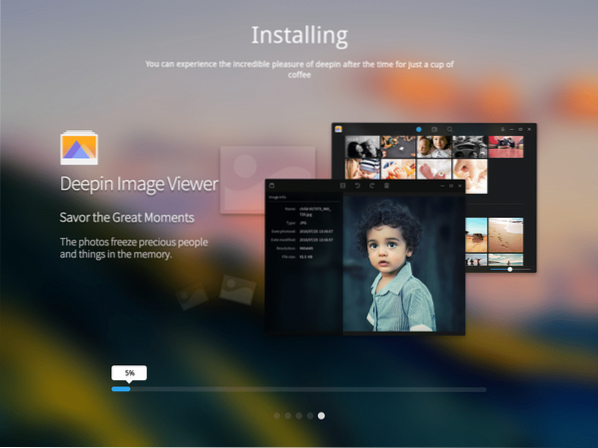
Una vez que se complete la instalación, haga clic en Experimente ahora.
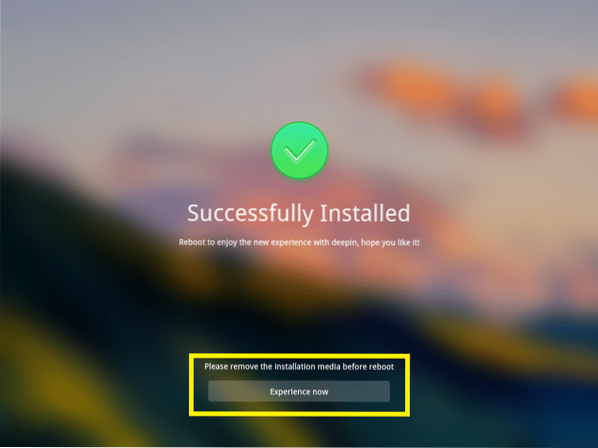
Su computadora debería reiniciarse y debería iniciarse en su nuevo Profundo Linux. Escriba su contraseña y presione
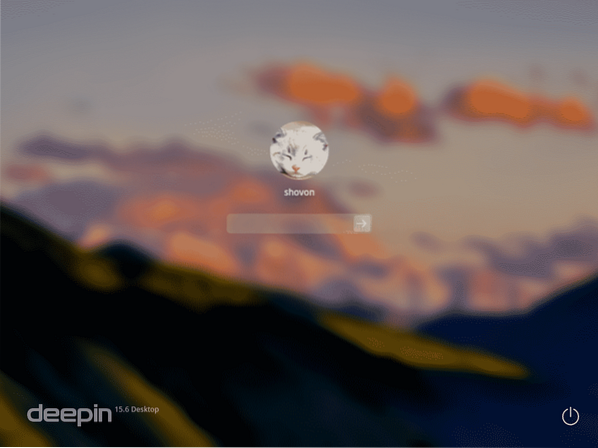
Esta es la hermosa Profundo Linux.
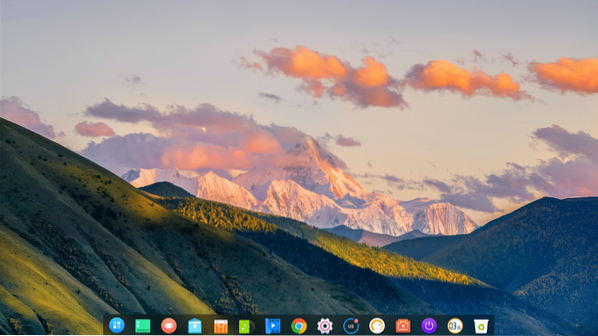
Configuración de red en Profundo Linux:
Para configurar la red, primero haga clic en Ajustes1 icono y luego haga clic en el La red2 icono.
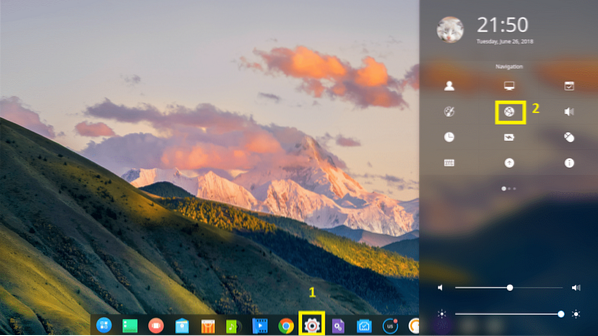
Desde aquí puedes configurar la red. Tengo un adaptador inalámbrico instalado, así que hice clic en el Red inalámbrica.
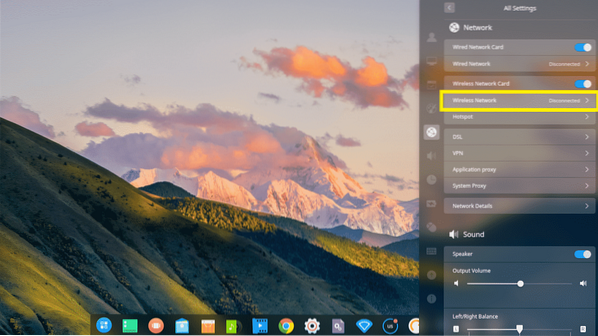
Ahora haga clic en su red Wi-Fi para conectarse a ella.
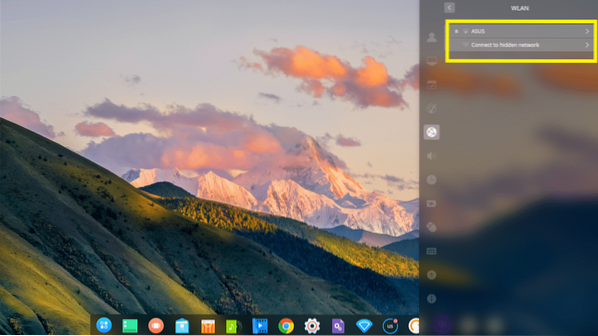
Ahora escriba su contraseña de Wi-Fi y haga clic en Conectar. Deberías estar conectado.
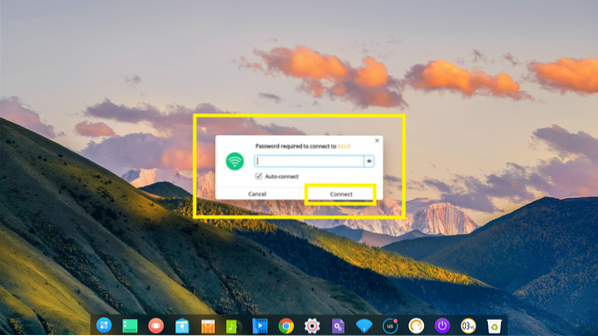
Configure la interfaz de usuario de Deeping Desktop:
Para personalizar el Profundo interfaz de usuario de escritorio, vaya a Ajustes y haga clic en Personalizar.
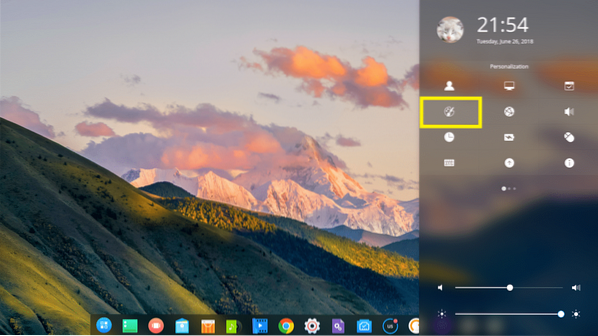
Desde aquí puedes cambiar tu Tema, Fuentes y también puede habilitar o deshabilitar Efecto ventana.

Profundo viene con un oscuro y claro Tema de ventana, muchos Tema de iconos
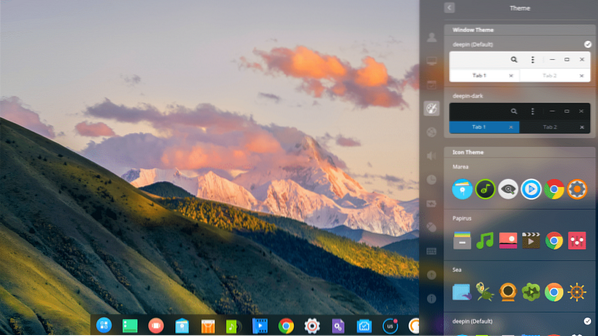
Y Temas del cursor.

Cambiar el papel tapiz del escritorio:
Para cambiar el fondo de pantalla, haga clic con el botón derecho del mouse en su Profundo escritorio y haga clic en Establecer fondo de pantalla.
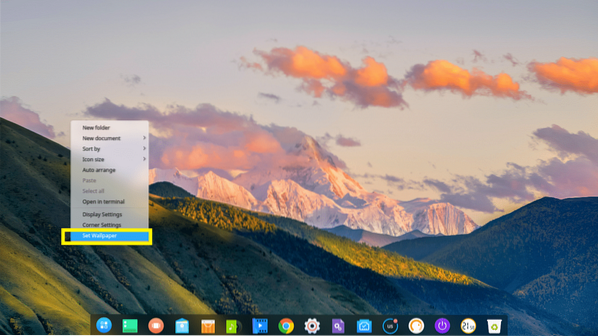
Luego seleccione cualquier fondo de pantalla que le guste de la lista. También puede presionar el Solo escritorio o el Solo pantalla de bloqueo para seleccionar un fondo de pantalla solo para el Escritorio o el Bloquear pantalla respectivamente. De forma predeterminada, se aplica un fondo de pantalla a ambos.
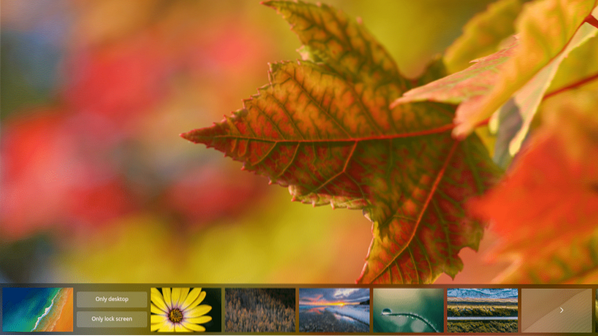
Actualización de Deepin Linux y configuración de la actualización automática:
Primero, ve a Ajustes y haga clic en el marcado Actualizar icono.
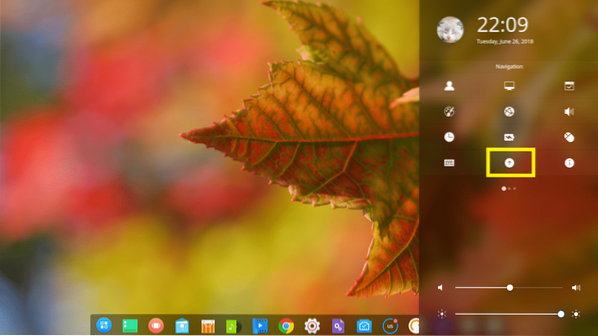
Deberías ver el Actualizar ajustes.
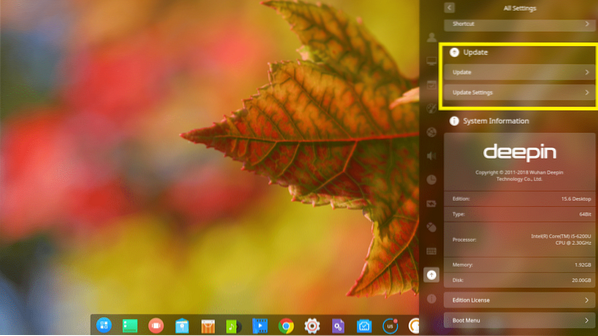
Para actualizar su sistema, haga clic en Actualizar.
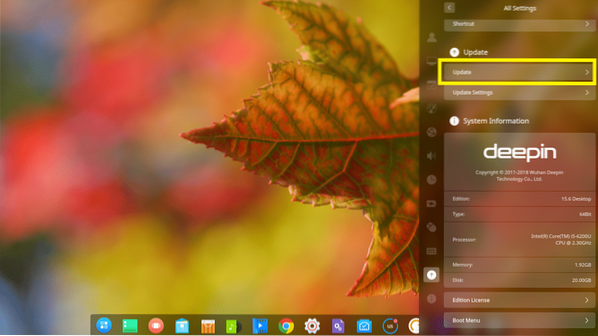
Profundo Linux debe verificar si hay nuevas actualizaciones disponibles y, si están disponibles, debe actualizar su sistema operativo.
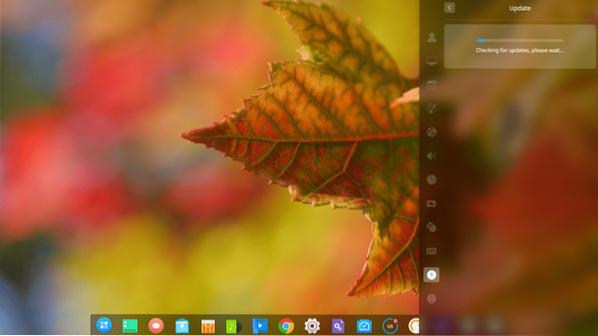
También puede actualizar automáticamente Profundo Linux a medida que se lanzan nuevas actualizaciones.
Para hacer eso, haga clic en Ajustes de actualización.
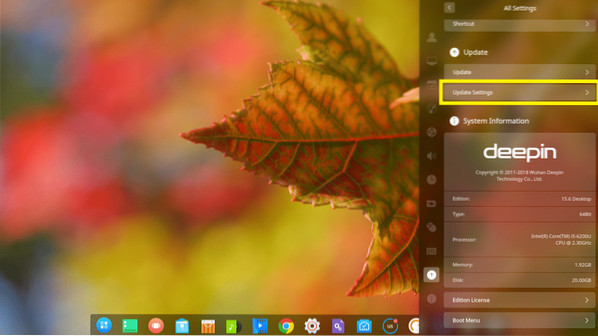
Y haga clic en Actualizaciones de descarga automática botón de alternancia para habilitar o deshabilitar la actualización automática. De forma predeterminada, la actualización automática está deshabilitada.
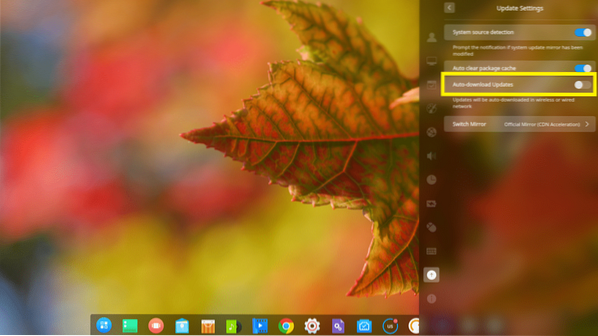
Instalación de software en Deepin Linux:
Profundo es un Debian distribución Linux basada. Para que pueda instalar cualquier software que desee desde la línea de comandos utilizando el apto o apt-get mando.
Profundo también tiene un Tienda Deepin, desde donde puede instalar software fácilmente utilizando la interfaz gráfica de usuario.
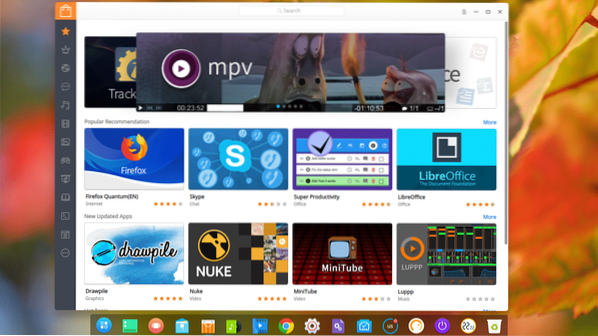
Desde la barra lateral de Tienda Deepin, puede hacer clic en una categoría y buscar el software en esa categoría.
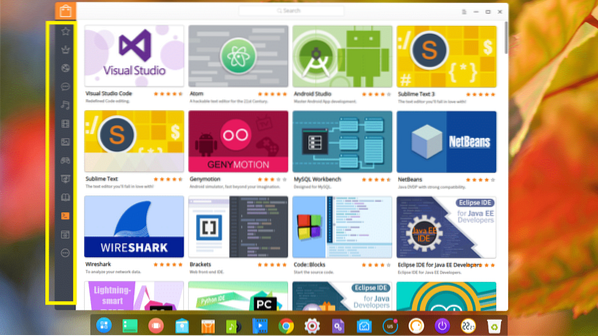
Si le gusta algún software, simplemente coloque el cursor sobre él y haga clic en Instalar en pc.
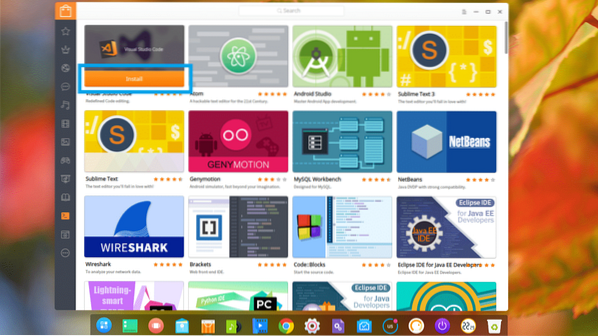
Si desea saber más sobre el software antes de instalarlo, simplemente haga clic en él. Deberías encontrar mucha información al respecto. Si te gusta, haz clic en Instalar en pc y debería estar instalado.

Para instalar un software usando el apto o apt-get comando, simplemente haga clic derecho en el escritorio y haga clic en Abrir en terminal
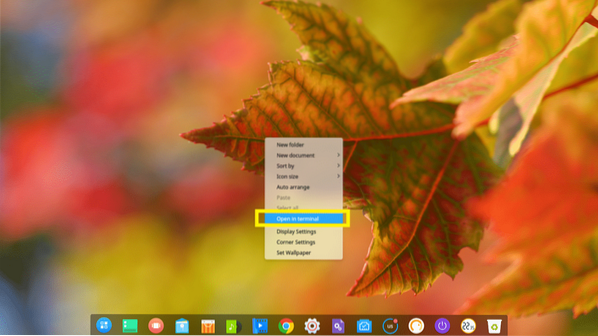
Terminal de Deepin debería abrir.

Ahora puede instalar cualquier paquete de software que desee.
Por ejemplo, puede instalar el servidor web Apache 2 con el siguiente comando:
$ sudo apt-get install -y apache2
Se debe instalar el servidor web Apache 2.
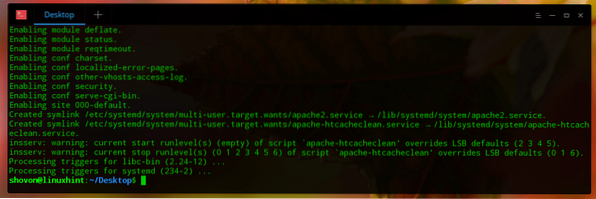
Así es como instalas, configuras y personalizas Profundo Linux. Gracias por leer este artículo.
 Phenquestions
Phenquestions


